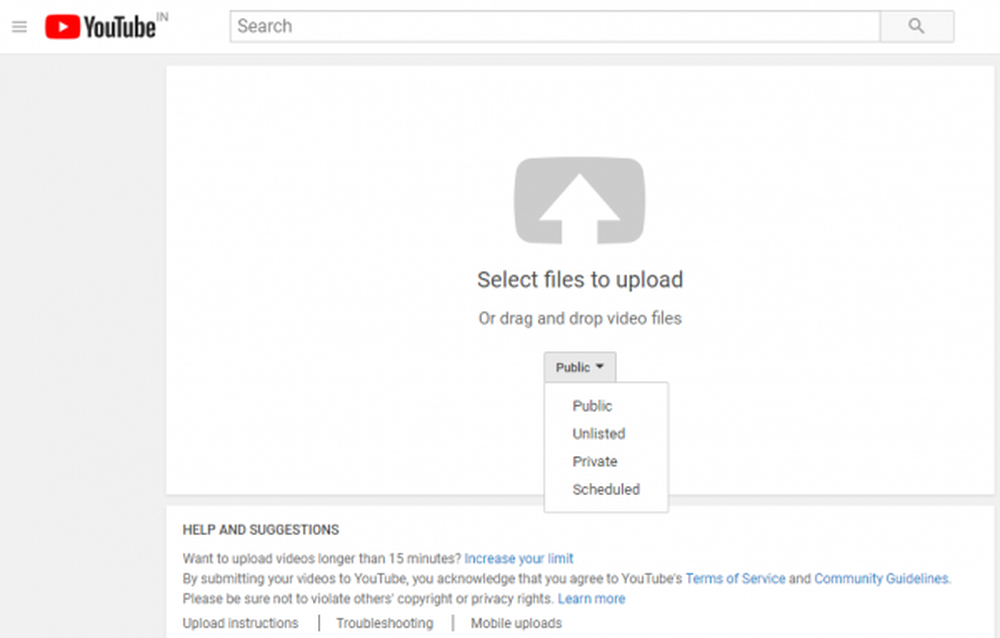Come realizzare un video time-lapse usando il tuo Android

La cinematografia time-lapse è stata disponibile per un po 'per le persone che possiedono una fotocamera DSLR, sia come funzionalità della fotocamera o attraverso un "timer di intervallo". Questa tecnica è stata usata per mostrare un'azione che è impercettibile per l'occhio umano: un fiore che sboccia, nuvole che si muovono nel cielo, o un frutto in decomposizione.
Volevo davvero fare un video accelerato per molto tempo, ma non avevo una DSLR. Fortunatamente, l'Android Market contiene varie applicazioni per fare un time-lapse: alcuni creano un video * .mov direttamente dall'applicazione stessa, mentre altri eseguono una sequenza di foto e le memorizzano sulla scheda SD in modo da poterle modificare insieme usando il terzo software di terze parti come Windows Live Movie Maker o Adobe After Effects.
Oggi imparerai come realizzare un video time-lapse usando il tuo dispositivo Android, e ti darò alcuni consigli lungo il percorso.
Iniziare
Parliamo dei requisiti hardware. Fare un video time-lapse richiede tempo, non sorprendentemente, e quindi avrai bisogno di un treppiede per telefono molto robusto. Puoi provare a crearne uno adattando alcuni schemi da Instructables o acquistando un treppiede pronto per il tuo modello di telefono da Amazon.
Sono andato personalmente per il metodo fai-da-te. Da bambino ho avuto una collezione piuttosto grande di Lego Technic, che ho tenuto, quindi ho pensato di farne un treppiede per il mio telefono. Dopo un giorno o due di giocherellando con esso, mi è venuto in mente questo:

Improvvisato Lego Technic Phone Tripod
Probabilmente non è il più grande treppiede che hai visto, ma fa il lavoro.
Potresti chiedere "Perché abbiamo bisogno di un treppiede?". Beh, non hai davvero bisogno di un treppiede finché puoi mantenere il telefono nella giusta posizione. Quando ho iniziato a sperimentare con il time-lapse, ho avuto il mio telefono appoggiato su una scatola sul davanzale del mio dormitorio. Ma se riposi semplicemente il telefono su qualcosa, c'è un'alta probabilità che cada nel mezzo dell'azione (è successo a me). Ecco perché un treppiede è più raccomandato.
Una volta impostato il treppiede, è il momento di decidere con quale applicazione scattare il time-lapse. L'Android Market ne ha molti; Ho provato due di loro: Time-Lapse e Tina Time-Lapse. Sono entrambe fantastiche applicazioni con i loro pro e contro.
Parlerò di entrambi e tu decidi qual è il migliore per te.

Lasso di tempo
Lasso di tempo
Time-Lapse è una leggera applicazione time-lapse per Android. È possibile regolare il tempo tra gli scatti da 1 secondo a 60 secondi (o minuti), regolare la risoluzione da 176 × 144 a 2048 × 1536 e impostare la velocità di riproduzione (1-30 fotogrammi al secondo). Mi piace l'applicazione perché ti dà praticamente la potenza di Adobe After Effects nel tuo smartphone. Bene ... okay, non esattamente, ma il fatto che tu possa selezionare il frame rate della riproduzione è un grande vantaggio. Puoi anche caricare i tuoi video direttamente su YouTube direttamente dall'applicazione. Devi amarlo.
C'è anche una versione lite dell'applicazione, ma che è limitata a una risoluzione video 176 × 144. A $ 1,99, Time-Lapse è un vero affare. Gli do un punteggio di 9/10. Fa quello che dovrebbe; rasserenante di più, niente di meno.
Prezzo: $ 1,99
Richiede: Android 1.5 e versioni successive
Market Link: Time-lapse
Sviluppatore: Sheado 
Tina Time-lapse
Tina Time-lapse
Tina Time-lapse è una delle mie applicazioni preferite. È scritto per gli utenti. È gratuito e senza pubblicità. Tutto ciò di cui hai bisogno è su una pagina. È possibile assegnare un nome al time-lapse e impostare l'intervallo tra gli scatti e il numero di fotogrammi da utilizzare. (Questo è molto importante, ti dirò perché più tardi.)
L'unico lato negativo dell'applicazione è che non produce un file * .mov, ma piuttosto una sequenza * .jpg, che dovrai importare in Adobe After Effects o Windows Live Movie Maker per creare un video da. Tuttavia, non è una cosa molto complicata da fare. Do questa applicazione un punteggio di 8/10.
Prezzo: gratuito
Richiede: 2.1 e versioni successive
Market Link: Tina Time-lapse
Sviluppatore: Wessel Rossing
Ti consiglio di utilizzare Time-Lapse piuttosto che Tina Time-lapse, perché non voglio scavare in Adobe After Effects o Windows Live Movie Maker qui.
Puoi controllare il mio blog, dove posterò come utilizzare i file di Tina Time-lapse in WLMM.
(Nota: da qui in poi assumerò che stai usando Time-Lapse.)
Impostazione dello scatto
Dopo aver ottenuto il treppiede e la tua applicazione, è il momento di impostare lo scatto. Ci sono tre cose che devi sapere quando fai un video time-lapse: per quanto tempo durerà la clip (durata dell'obiettivo), a quale frame rate verrà riprodotta la clip (obiettivo fps: questo dovrebbe essere 24, 25, 29 o 30; Io di solito uso 25) e quanto durerà il tiro effettivo (lunghezza effettiva). Una volta che conosci queste tre cose puoi calcolare tutto il resto usando la matematica semplice: il numero di fotogrammi che la clip avrà (cornici di destinazione) e l'intervallo di tempo tra due scatti consecutivi in tempo reale (tempo tra i frame).
Ecco le formule:
target fps (frame / sec) * durata target (sec) = frame obiettivo (frame)
lunghezza effettiva (sec) / fotogrammi obiettivo (fotogrammi) = tempo tra fotogrammi (sec)
Se ottieni qualcosa come 15.73 secondi tra i fotogrammi, arrotondi intorno a 16 o 15 secondi. Lo stesso vale per i frame di destinazione. Se ottieni qualcosa come 1409 frame puoi andare con 1400 o 1500. Dipende molto dalle tue preferenze e da quanto spazio hai sulla tua scheda SD.
Una volta che hai trascorso del tempo tra i fotogrammi, imposta Time-Lapse, collega il telefono al treppiede e puoi iniziare a scattare.
Suggerimenti finali
A seconda di ciò che si sta riprendendo e per quanto tempo lo si sta riprendendo, si dovrebbe ottenere un intervallo di tempo tra fotogrammi superiori a 3 secondi. Ho trovato che questo era l'intervallo minimo; sul mio telefono, la fotocamera non può mettere a fuoco più velocemente.
Ecco alcuni intervalli di tempo decenti a seconda di ciò che stai girando:
- Nuvole in movimento: tra 3 e 15 secondi, per un periodo di 3-4 ore
- Lampada di lava: 3 secondi, per un periodo di 2-3 ore.
- Strade trafficate: tra 3 e 20 secondi (a seconda della quantità di movimento della folla che si desidera), per un periodo di 4-5 ore
Purtroppo non è possibile fare fiori in fiore o frutta in decomposizione, grazie ad alcune limitazioni che accompagnano i telefoni: durata della batteria e telefonate. Ti consiglio di impostare il telefono su Modalità aereo, in modo che nessuno possa chiamarti e interrompere prematuramente le riprese.
Inoltre, se stai facendo un video time-lapse, assicurati di avere almeno 1 GB di spazio sulla scheda SD e almeno il 75% della carica della batteria. Time-Lapse mangia anche la batteria e lo spazio. Una clip di 34 secondi a 1080p ha richiesto 440 MB. Se vuoi qualcosa di più, avrai sicuramente bisogno dello spazio. Vale la pena collegare il telefono per caricare, supponendo che il tuo treppiede lo consenta.
Conclusione
Spero che questo articolo ti sia piaciuto facendo video time-lapse con il tuo dispositivo Android! Non dimenticare di controllare il mio blog dove pubblicherò un post rapido su come utilizzare Tina Time-lapse e pubblicherò anche alcuni dei miei video time-lapse.
Per quanto riguarda alcuni video per visualizzare in anteprima ciò che è capace di Time-Lapse, controlla questo. So che la musica è un po 'fuori sincrono, ma non sono riuscito a trovare alcuna traccia su audio-swap per adattarla alla clip da 34 secondi.